- Summary :
- Mi a 0xc0000017 hibakód?
- Mi okozza a 0xc0000017 hibakódot?
- Hogyan javítható a 0xc0000017 hibakód Windows 10?
- 1. módszer. Távolítsa el az összes külső eszközt
- 2. módszer. Rossz memóriabejegyzések megtisztítása
- 3. módszer. Az alaplapi illesztőprogramok frissítése
- 4. módszer. Hibrid grafika kikapcsolása
- Végszavak
Summary :

Mi a hiba 0xc0000017? Mi okozza a BSOD 0xc0000017 hibát? Hogyan oldható meg a 0xc0000017 Windows 10 hibakód? Ez a MiniTool által készített bejegyzés minden választ megmutat az Ön számára. Emellett a MiniTool oldalon más BSOD hibákat és megoldásokat is találhat.
Mi a 0xc0000017 hibakód?
A 0xc0000017 hibakód gyakran akkor jelentkezik, amikor megpróbálja elindítani a számítógépet. Ha a 0xc0000017 hibakóddal találkozik, az azt jelenti, hogy nem tud normálisan belépni az operációs rendszerbe. Ez azt is jelenti, hogy a számítógépét meg kell javítani.
A 0xc0000017 hibakóddal együtt érkezik néhány hibaüzenet, amely az alábbiakat mutatja:
A számítógépét/készülékét meg kell javítani.
Nincs elég memória a ramdisk eszköz létrehozásához.
Hibakód: 0xc0000017
Helyreállítási eszközöket kell használnia. Ha nincs telepítő adathordozója (például lemez vagy USB-eszköz), forduljon a számítógép rendszergazdájához vagy a számítógép/eszköz gyártójához.
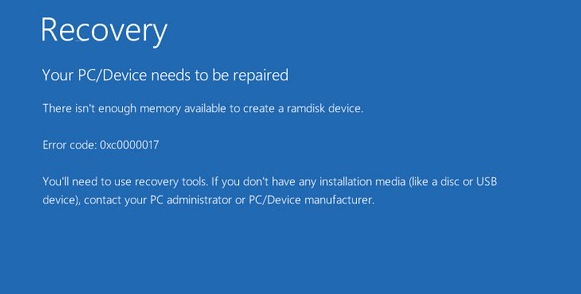
A 0xc0000017 hibakódon kívül más BSOD hibák is előfordulhatnak indításkor, például 0xc0000001, 0xc0000428 stb.
Valamint, tudja, mi okozhatja a hibát a PC eszköze javításra szorul 0xc0000017?
A következő részben tehát megmutatjuk a 0xc0000017 Windows 10 hibakód okait.
Mi okozza a 0xc0000017 hibakódot?
A 0xc0000017 hibát különböző okok okozhatják, például:
- A külső eszközök konfliktusai.
- Elégtelen RAM.
- Az alaplapi illesztőprogramok elavultsága.
- Hibás memóriablokkok.
- Az aktivált hibrid grafika.
A következő részben megmutatjuk, hogyan javítható a 0xc0000017 hibakód.
Hogyan javítható a 0xc0000017 hibakód Windows 10?
A következő részben megmutatjuk, hogyan javítható a 0xc0000017 hiba. De mielőtt folytatná a 0xc0000017 hibakód javítását, jobb, ha először is lekapja az adatokat a nem indítható számítógépről, hogy elkerülje az eredeti adatok másodlagos károsodásához vezető hibás műveleteket.
Szóval, elolvashatja a bejegyzést:
Miután megmentette az adatokat a nem indítható számítógépről, választhatja a 0xc0000017 hibakód javítását.
1. módszer. Távolítsa el az összes külső eszközt
Amint azt a fenti részben említettük, a 0xc000017 hibakódot a külső eszközök konfliktusa okozhatja. Ezért a 0xc0000017 hibakód kijavítása érdekében először próbálja meg az összes külső eszköz lecsatlakoztatását.
Az összes külső eszköz lecsatlakoztatása után újraindíthatja a számítógépet, és ellenőrizheti, hogy a javítandó PC-eszköz hibája megoldódott-e.
Ha ez a megoldás nem hatékony, próbálja ki a következő megoldásokat.
2. módszer. Rossz memóriabejegyzések megtisztítása
A hibaüzenet szerint, amikor a 0xc0000017 hibakóddal találkozik, ez azt jelenti, hogy nincs elég memória a ramdisk eszköz létrehozásához. Tehát a 0xc0000017 Windows 10 hibakód javításához választhatja a rossz memóriabejegyzések megtisztítását.
Most, itt van a bemutató.
- Mivel a számítógép nem indítható, szüksége van a helyreállító meghajtó vagy a telepítőlemez segítségére.
- Kapcsolja a Windows 10 helyreállító meghajtót a számítógéphez, és bootoljon róla.
- Ezután lépjen be a Windows helyreállítási környezetébe.
- Ezután kattintson a Hibaelhárítás > Speciális beállítások > Parancssorozat a folytatáshoz.
- Tegye be a bcdedit /enum all parancsot, és nyomja meg az Entert a folytatáshoz.
- Ezután megjelenik a rossz memóriák listája, amelyeket ki lehet tisztítani vagy el lehet távolítani.
- Ezután a bcdedit /deletevalue {badmemory} badmemoryli és nyomja meg az Entert a rossz memóriák eltávolításához. Kérjük, írja be a parancsot ennek megfelelően.
- Ezután lépjen ki a parancssori ablakból.
Ha minden lépés befejeződött, indítsa újra a számítógépet, és ellenőrizze, hogy a 0xc0000017 hibakód megoldódott-e.
3. módszer. Az alaplapi illesztőprogramok frissítése
Ha a búvár elavult, akkor is előfordulhat a 0xc0000017 hibakód. Ezért választhatja az alaplapi illesztőprogramok frissítését a hiba kijavításához.
Most, itt van a bemutató.
- Látogasson el a gyártó hivatalos oldalára, és töltse le a legújabb illesztőprogramokat egy USB-meghajtóra.
- Bootolja a nem indítható számítógépet a helyreállító meghajtóról.
- Ezután kattintson a Hibaelhárítás > Speciális beállítások > Indítási beállítások gombra a folytatáshoz.
- Kattintson az Újraindítás gombra.
- Nyomja meg az F4-et a biztonságos mód engedélyezéséhez.
- Csatlakoztassa a legújabb illesztőprogramot mentő USB-meghajtót a nem indítható számítógéphez.
- Nyissa meg a telepítőprogramot, és kövesse a képernyőn megjelenő utasításokat az illesztőprogram telepítéséhez.
A telepítés befejezése után indítsa újra a számítógépet, és ellenőrizze, hogy a 0xc0000017 hibakód megoldódott.

Hogyan frissíthető az alaplap és a CPU a Windows 10/8/7 újratelepítése nélkül? Íme néhány módszer ezek cseréjére vagy cseréjére friss telepítés nélkül.
Ha ez a megoldás nem hatékony, próbáljon ki egy másikat.
4. módszer. Hibrid grafika kikapcsolása
A 0xc0000017 hibakódot az integrált AMD GPU-kártyákon jelen lévő, hibrid grafika nevű GPU-funkció okozhatja. Néhány felhasználó is megerősítette, hogy a hibrid grafika letiltása után javították ezt a BSOD hibát. Tehát a 0xc0000017 hibakód kijavítása érdekében próbálja meg letiltani a hibrid grafikát.
Most, itt az útmutató.
1. Kapcsolja be a számítógépet. Amíg megjelenik a kezdeti betöltési képernyő, nyomja meg az adott billentyűt a BIOS-ba való belépéshez. A Setup billentyű a különböző gyártóktól függően változhat.
2. Miután belépett a BIOS-ba, navigáljon a Speciális majd válassza az Eszköz konfiguráció menüt, és győződjön meg róla, hogy a Hibrid grafika helyett a diszkrét grafika van kiválasztva.

3. Mentse a módosításokat, és lépjen ki a BIOS-ból.
Ezután indítsa újra a számítógépet, és ellenőrizze, hogy a 0xc0000017 hibakód megoldódott-e.
Végszavak
Megoldódott-e a 0xc0000017 hibakód?